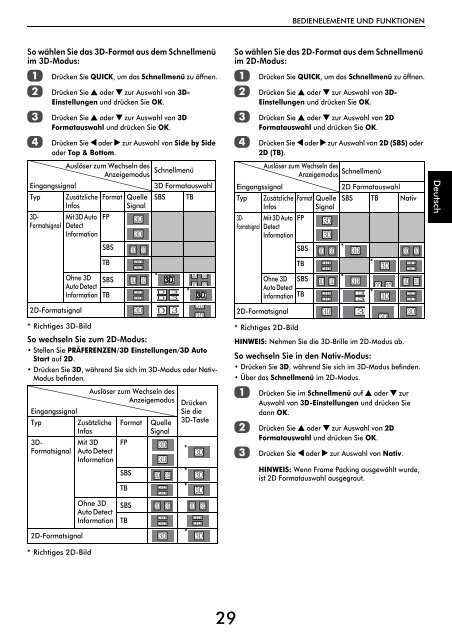Modellreihe WL76* Digital Modellreihe YL76* Digital - Toshiba-OM.net
Modellreihe WL76* Digital Modellreihe YL76* Digital - Toshiba-OM.net
Modellreihe WL76* Digital Modellreihe YL76* Digital - Toshiba-OM.net
Sie wollen auch ein ePaper? Erhöhen Sie die Reichweite Ihrer Titel.
YUMPU macht aus Druck-PDFs automatisch weboptimierte ePaper, die Google liebt.
BEDIENELEMENTE UND FUNKTIONEN<br />
So wählen Sie das 3D-Format aus dem Schnellmenü<br />
im 3D-Modus:<br />
a<br />
Drücken Sie QUICK, um das Schnellmenü zu öffnen.<br />
b Drücken Sie B oder b zur Auswahl von 3D-<br />
Einstellungen und drücken Sie OK.<br />
c<br />
d<br />
Drücken Sie B oder b zur Auswahl von 3D<br />
Formatauswahl und drücken Sie OK.<br />
Drücken Sie C oder c zur Auswahl von Side by Side<br />
oder Top & Bottom.<br />
Auslöser zum Wechseln des<br />
Anzeigemodus Schnellmenü<br />
Eingangssignal<br />
3D Formatauswahl<br />
Typ<br />
Zusätzliche<br />
Infos<br />
Format Quelle<br />
Signal<br />
SBS<br />
3D- Mit 3D Auto FP<br />
Formatsignal Detect<br />
3D<br />
Information 3D<br />
SBS 3D 3D<br />
TB<br />
3D<br />
3D<br />
Ohne 3D<br />
*<br />
3D 3D<br />
SBS 3D 3D<br />
Auto Detect<br />
3D 3D<br />
3D D 3 *<br />
Information TB<br />
3D D 3<br />
2D-Formatsignal<br />
3D D 3<br />
3D<br />
3D<br />
* Richtiges 3D-Bild<br />
So wechseln Sie zum 2D-Modus:<br />
•Stellen Sie PRÄFERENZEN/3D Einstellungen/3D Auto<br />
Start auf 2D.<br />
• Drücken Sie 3D, während Sie sich im 3D-Modus oder Nativ-<br />
Modus befinden.<br />
Eingangssignal<br />
Typ<br />
Zusätzliche<br />
Infos<br />
3D-<br />
Formatsignal<br />
Auslöser zum Wechseln des<br />
Anzeigemodus<br />
Mit 3D<br />
Auto Detect<br />
Information<br />
Format<br />
FP<br />
Quelle<br />
Signal<br />
3D<br />
3D<br />
TB<br />
Drücken<br />
Sie die<br />
3D-Taste<br />
SBS 3D 3D<br />
*<br />
3D<br />
TB<br />
3D<br />
3D<br />
*<br />
3D<br />
Ohne 3D<br />
Auto Detect<br />
Information<br />
SBS<br />
TB<br />
3D<br />
3D<br />
3D<br />
3D 3D<br />
3D<br />
3D<br />
3D<br />
2D-Formatsignal<br />
3D<br />
*<br />
3D<br />
*<br />
3D<br />
So wählen Sie das 2D-Format aus dem Schnellmenü<br />
im 2D-Modus:<br />
a<br />
Drücken Sie QUICK, um das Schnellmenü zu öffnen.<br />
b Drücken Sie B oder b zur Auswahl von 3D-<br />
Einstellungen und drücken Sie OK.<br />
c<br />
d<br />
Drücken Sie B oder b zur Auswahl von 2D<br />
Formatauswahl und drücken Sie OK.<br />
Drücken Sie C oder c zur Auswahl von 2D (SBS) oder<br />
2D (TB).<br />
Auslöser zum Wechseln des<br />
Anzeigemodus Schnellmenü<br />
Eingangssignal<br />
2D Formatauswahl<br />
Typ<br />
* Richtiges 2D-Bild<br />
HINWEIS: Nehmen Sie die 3D-Brille im 2D-Modus ab.<br />
So wechseln Sie in den Nativ-Modus:<br />
• Drücken Sie 3D, während Sie sich im 3D-Modus befinden.<br />
• Über das Schnellmenü im 2D-Modus.<br />
a<br />
b<br />
c<br />
Zusätzliche<br />
Infos<br />
Format Quelle<br />
Signal<br />
SBS TB Nativ<br />
3D- Mit 3D Auto FP 3D<br />
Formatsignal Detect<br />
Information 3D<br />
SBS *<br />
3D 3D 3D 3D 3D<br />
3D<br />
TB * 3D<br />
3D<br />
3D<br />
3D<br />
Ohne 3D SBS *<br />
3D 3D 3D 3D 3D<br />
Auto Detect<br />
3D<br />
Information TB<br />
3 * 3D<br />
3D 3 3D<br />
3D<br />
2D-Formatsignal<br />
3D 3<br />
Drücken Sie im Schnellmenü auf B oder b zur<br />
Auswahl von 3D-Einstellungen und drücken Sie<br />
dann OK.<br />
Drücken Sie B oder b zur Auswahl von 2D<br />
Formatauswahl und drücken Sie OK.<br />
Drücken Sie C oder c zur Auswahl von Nativ.<br />
HINWEIS: Wenn Frame Packing ausgewählt wurde,<br />
ist 2D Formatauswahl ausgegraut.<br />
3D<br />
3D<br />
Deutsch<br />
* Richtiges 2D-Bild<br />
29